在程序的调试过程中大家去监控程序的运行情况通常都是在plc与电脑连接的情况下直接打开程序界面,点击监控按钮,然后观察该程序的运行情况。这种调试方法我们对局部程序的运行状况可以有比较直观的监控,但是如果我们想要对一组特定的数据进行监控这种方法就显得不够直观了,因此西门子在Step 7中为我们提供了变量表这个功能,让我们可以对整个项目中任意变量建立表格进行观察,这就是变量表在Step 7中存在的意义。
那么变量表是否只能起到对变量列表进行监控的功能呢?当然不是,如果只能监控变量岂不是显得变量表功能太单调了。下面我就从变量表监控变量、修改变量值、以及对I/O点位的强制这三个方面来向大家介绍变量表的使用。
1、对变量的监控
通常情况下对于使用者来说变量表对于我们最常用的功能还是对变量的监控,下面我们具体向大家演示变量表的建立,以及如何使用变量表监控变量。
1) 在程序界面右键选择插入新对象继续选择变量表即可建立变量表
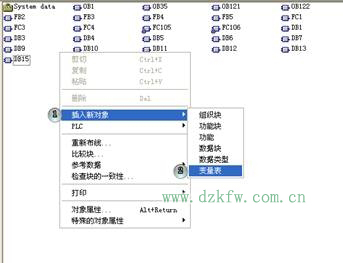
2)在变量表中输入需要监控的变量
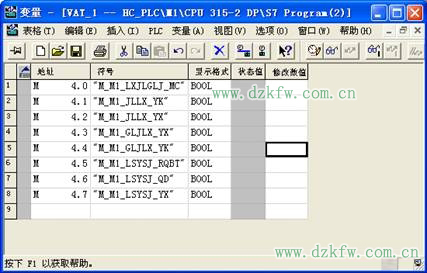
3)在连接PLC或者仿真器的情况下我们就可以监控变量的运行状况了

2、对变量的修改
除了对变量的监控为了方便调试我们也可以在变量表中对变量进行修改。下面我们一起来看看如何在变量表中修改变量值。
1) 输入修改值

图2-1
2)点击修改变量即可完成对变量的修改

图2-2
3、对I/O点位进行强制
由于I点(输入点in put)的状态是完全由外部电路的状态决定的,O点(输出点out put)的状态是完全由程序的运行结果控制的,因此在变量表中我们是无法像控制M点一样来改变I/O点的数值的,这时如果调试的过程中我们需要改变I/O点位的数值就必须要使用变量表的强制功能了(要注意这个功能是仿真不了的)。下面我们看看变量表强制的具体步骤。
1) 选择变量选项卡并单击显示强制值,出现如图3-2所示界面

图3-1

图3-2
2)选择强制按钮,即可进入图3-4所示强制状态,这里我们强制了Q0.0

图3-3

图3-4


 返回顶部
返回顶部 刷新页面
刷新页面 下到页底
下到页底